- Knowledge base
- Creazione di rapporti e dati
- Rapporti
- Analizzare i contatti con i rapporti sui contatti
Nota bene: la traduzione in italiano di questo articolo è fornita solo per comodità. La traduzione viene creata automaticamente tramite un software di traduzione e potrebbe non essere stata revisionata. Pertanto, la versione inglese di questo articolo deve essere considerata come la versione di governo contenente le informazioni più recenti. È possibile accedervi qui.
Analizzare i contatti con i rapporti sui contatti
Ultimo aggiornamento: 24 aprile 2024
Disponibile con uno qualsiasi dei seguenti abbonamenti, tranne dove indicato:
-
Marketing Hub Professional, Enterprise
Utilizzate i rapporti sui contatti per suddividerli in base all'origine, alla fase del ciclo di vita, al Paese, alla data di creazione o alle attività.Analizzate le tendenze per un elenco specifico, un filtro salvato o per l'intero database dei contatti.
- Nel tuo account HubSpot, passa a Creazione di rapporti > Rapporti.
- Nel pannello di sinistra, fare clic su Contatti.
- Utilizzare il menu a discesa Intervallo di date per filtrare i dati, in base al valore della Data di creazione del contatto, in un intervallo di tempo specifico.
- Se si seleziona un intervallo di date variabili, il set di dati escluderà il giorno corrente.
- Una settimana nel report inizia di domenica per impostazione predefinita, quando l'intervallo di date selezionato consiste in una settimana o quando la frequenza è impostata su Settimanale.
- A destra, fare clic su Esporta per esportare i dati.
- Nella finestra di dialogo, inserire il nome del file e fare clic sul menu a discesa Formato file per selezionare un formato. Fare clic su Esporta.
- Il file di esportazione verrà inviato al proprio indirizzo e-mail e potrà essere scaricato nel centro notifiche, accessibile facendo clic sull'icona notification in alto a destra.
- Per salvare il grafico come report nell'elenco dei report, fare clic su Salva come report a destra.
- Nella finestra di dialogo, inserire il nome del report.
- Per aggiungere il report a un dashboard, fare clic sul menu a discesa Aggiungi al dashboard e selezionare se si desidera aggiungerlo a un dashboard esistente o creare un nuovo dashboard personalizzato.
- Se si seleziona Dashboard esistente, fare clic sul menu a discesa Seleziona dashboard esistente e selezionare il dashboard a cui aggiungere il report.
- Se si seleziona Nuova dashboard personalizzata, immettere il nome della dashboard personalizzata e fare clic sul menu a discesa Visibilità per selezionare se la dashboard deve essere condivisa, condivisa ma solo in lettura per altri o privata per il proprio utente.
-
- Fare clic su Salva e aggiungi.
- Fare clic sul menu a discesa Elenco o filtro salvato per selezionare un elenco o un filtro salvato a cui limitare i dati dei contatti.
Grafico
- Nel pannello di destra, fare clic sul menu a discesa e selezionare la metrica che si desidera visualizzare nel grafico.
- Fonte: analizza la fonte originale dei contatti. Nella vista tabellare sottostante, è possibile eseguire il drill-down su una fonte specifica per visualizzare ulteriori dettagli per ciascun contatto nel report.
- Fase del ciclo di vita: analizza la distribuzione dei contatti nelle varie fasi del ciclo di vita dell'acquirente.
- Paese: analizzate i vostri contatti per paese. Questo report si basa sul valore della proprietà IP Country di un modulo inviato.
- Data di creazione: analizza i contatti in base alla data di creazione. Questo report si basa sull'anno in cui i contatti sono stati aggiunti al database.
- Nella parte superiore destra del grafico, fare clic sul menu a discesa Stile e selezionare il tipo di grafico che si desidera utilizzare per l'analisi. A seconda della metrica selezionata, è possibile visualizzare i dati come grafico ad area, a colonna, a linee o come una combinazione di grafico ad area e a linee.
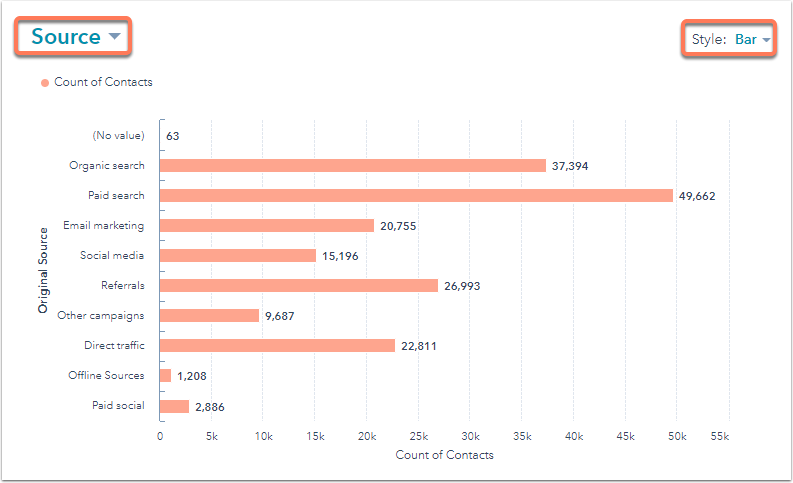
Tabella
La tabella visualizza la metrica selezionata nel grafico.- Fare clic su Conteggio contatti per visualizzare i contatti inclusi in ciascun segmento del report. Nel pannello di destra:
- Fare clic sul nome di un contatto per aprire il relativo record in una nuova finestra.
- Fare clic su Usa in elenco per creare un nuovo elenco con questi contatti o aggiungerli a un elenco esistente.
- Fare clic su Esporta per inviare via e-mail un file con questi contatti specifici.
- Fare clic su Vai a contatti per passare a un nuovo filtro salvato di questi contatti creato con tutti gli stessi criteri del report analitico dei contatti.
Reports
Grazie per il tuo feedback, significa molto per noi.
Questo modulo viene utilizzato solo per il feedback della documentazione. Scopri come ottenere assistenza con HubSpot.